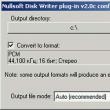Odjeljci stranice
Izbor urednika:
- Kako blokirati izgubljeni Android pametni telefon?
- Sve o satelitskoj televiziji Koju tvrtku odabrati za satelitsku TV
- Kako ažurirati izdanje sustava
- Tajne Microsoft Excela Trikovi rada u Excelu
- Popravite ssl veze i značenje pogreške
- Paragon NTFS za Mac pregled: rad s Windows datotečnim sustavom na Macu bez problema Virtualne, stvarne operacije
- Koji su programi potrebni nakon instalacije Windowsa?
- Je li moguće saznati tko vas ima u vašim VKontakte oznakama?
- Kako izbrisati tweet ili retweet na Twitteru Kako izbrisati tweet
- Rješavanje problema s kontrolerom USB univerzalne serijske sabirnice
Oglašavanje
| Kako ažurirati Windows XP nakon završetka službene podrške sustava. Instaliranje ažuriranja sustava Windows XP na vaše računalo |
|
Podrška za Windows XP završila je u travnju 2014., međutim, mnogi korisnici još uvijek aktivno koriste ovu verziju operativnog sustava. Može biti potrebno za probno pokretanje aplikacija i igara ili jednostavno zbog ljudske navike. Kako bi ovako relativno star sustav pokretao sve moderne igrice i aplikacije potrebno ga je hitno ažurirati. U ovom ćete članku saznati što trebate učiniti za ažuriranje sustava Windows XP, čija je podrška odavno prekinuta. Kako postaviti automatsko ažuriranje za Windows XPKako se pokazalo, Windows XP nastavlja živjeti do danas u posebnoj verziji OS-a pod nazivom "Windows OS Embedded POS Ready 2009". Ovo je softver za terminale i neke uređaje. Njegova podrška traje do danas, tako da možete upotrijebiti mali trik i prevariti sustav instaliranjem ažuriranja za drugu verziju OS-a. Za početak postavljanja morate stvoriti praznu tekstualnu datoteku u određenom formatu. Idite na ploču Start i pronađite Notepad na željeni način. Nalazi se u odjeljku "Usluga" ili se može pronaći putem trake za pretraživanje. Odmah spremite trenutni dokument, nemojte ništa pisati niti mijenjati u njemu.
U drugom retku promijenite vrstu datoteke u "Sve datoteke". Kliknite "Spremi" za dovršetak izrade dokumenta.
Sada pronađite stvorenu datoteku u mapi u kojoj ste je spremili. Desnom tipkom miša kliknite na njega i odaberite "Uredi".
Sada trebate zalijepiti kod u ovu datoteku. Imajte na umu da prvo morate spremiti prazan dokument, tek onda unijeti retke koda u njega, inače operacija možda neće započeti. Napravite sljedeće izmjene u dokumentu:
Sve što trebate učiniti je kopirati ih i zalijepiti. Spremite sve promjene. Dvaput kliknite mišem na ovu izvršnu datoteku. Računalo se može ponovno pokrenuti samostalno. Ako nije, ponovno pokrenite sustav. Sada će vaš sustav biti ažuriran kao radna modifikacija sustava Windows XP.
Da biste konfigurirali ažuriranja, ponovno idite na Start i odaberite redak "Upravljačka ploča".
Ovdje vam treba Windows Update. Kliknite na naslov za ulazak.
Ako trenutačno imate ažuriranja koja čekaju na instaliranje, to će biti prikazano kao gumb "Instaliraj ažuriranja". Klikom na njega započet će proces ažuriranja nakon čega slijedi ponovno pokretanje. Windows XP će sada izvršiti ova ažuriranja prema rasporedu.
Ako to želite promijeniti, idite na ploču "Postavke", koja se nalazi na lijevoj strani prozora. U ovom odjeljku možete konfigurirati učestalost ažuriranja ili odabrati potpuno ručni način rada. Prilagodite sve postavke kako bi odgovarale vašoj osobnoj udobnosti. Ništa više ne trebate učiniti, ova podrška za Windows XP trajat će do 2019. godine, nakon čega će također prestati biti podržana.
Kako ručno preuzeti ažuriranja za Windows XPAko ne želite instalirati cijeli paket automatskih ažuriranja za izmjene, ažuriranja možete preuzeti izravno s Microsoftove web stranice, no morate unaprijed znati naziv ažuriranja kako biste ga preuzeli. Idite na web stranicu https://www.microsoft.com i unesite ime u posebno polje na sredini stranice. Pritisnite “Preuzmi” i puni paket će se odmah preuzeti. Ova metoda traje duže, ali ne zahtijeva nikakve trikove od korisnika: samo preuzmite datoteku i pokrenite je.
Ažuriranja operativnog sustava omogućuju vam da sigurnosne alate i softver održavate ažurnima te da ispravite pogreške koje su programeri napravili u prethodnim verzijama datoteka. Kao što znate, Microsoft je zaustavio službenu podršku, stoga je izdanje Windows XP ažuriranja od 8. travnja 2014. Od tada su svi korisnici ovog OS-a prepušteni sami sebi. Nedostatak podrške znači da vaše računalo, bez primitka sigurnosnih paketa, postaje ranjivo na zlonamjerni softver. Malo ljudi zna da neke vladine agencije, banke itd. još uvijek koriste posebnu verziju sustava Windows XP - Windows Embedded. Programeri su najavili podršku za ovaj OS do 2019. godine i za njega su dostupna ažuriranja. Vjerojatno ste već pogodili da možete koristiti pakete dizajnirane za ovaj sustav u Windows XP. Da biste to učinili, morate napraviti malu prilagodbu registra.
Izmjena registra
Rezultat naših radnji bit će da će naš operativni sustav identificirati Centar za ažuriranje kao Windows Embedded, a odgovarajuća ažuriranja bit će poslana na naše računalo. Tehnički to ne predstavlja nikakvu prijetnju - sustavi su identični, uz male razlike koje nisu ključne. Ručna provjera
Ručno ažuriranje je dovršeno i vaše je računalo sada maksimalno zaštićeno. Automatsko ažuriranjeKako ne biste svaki put odlazili na web mjesto Windows Update, morate omogućiti automatsko ažuriranje operativnog sustava.  ZaključakRedovito ažuriranje operativnog sustava omogućuje nam izbjegavanje mnogih sigurnosnih problema. Često provjeravajte web stranicu Windows Update, ili još bolje, pustite OS da sam instalira ažuriranja. Mnogi korisnici još uvijek imaju instaliran ovaj legendarni sustav. Međutim, njegova podrška prestala je 2014. godine, što znači da više nitko ne može dobiti nadogradnje za Windows XP, a mnoge od njih su vezane uz sigurnost sustava. Jasno je zašto je Microsoft to učinio; mnoge je korisnike potaknulo da prijeđu na modernije verzije sustava Unatoč tome, ovaj OS je i dalje popularan jer ne zahtijeva mnogo resursa i idealan je za uređaje s ne najjačim hardverom. Ali, ako se koristi, želio bih primati ažuriranja. To se može učiniti, jer je samo 1414. podrška obustavljena regularne verzijeXP, a mnoga oprema nastavlja raditi na Windows POS i Embedded sustavima, koji se temelje na ovom OS-u, a njihova će se podrška nastaviti do 2019. Ažuriranje sustava Windows XP x32Kao što je jasno iz prethodnog odjeljka, da biste nastavili primati ažuriranja za Windows XP, dovoljno je ispraviti nešto u OS-u tako da se percipira kao jedna od ovih verzija. Da biste to učinili, morat ćete napraviti nekoliko promjena u registru. Prvo trebate otvoriti uređivač registra; da biste to učinili, pritisnite win+r i upišite u prozor koji se otvori regedit. Zatim ćete morati slijediti rutu HKEY_LOCAL_MACHINE\SYSTEM\WPA, nakon toga trebate desnom tipkom miša kliknuti na zadnji direktorij u adresi, odabrati kreirati i navesti particiju, njen naziv bi trebao biti PosReady. Sada biste trebali otići u novostvoreni direktorij i desnom tipkom miša kliknuti prazan prostor na desnoj strani ekrana, ovdje također trebate stvoriti novi varijabladword pod nazivom Instalirano. Dvaput kliknite na njega i postaviti kao vrijednost jedinica. Sada sustav vjeruje da imate istu verziju koja je instalirana na terminalima, tako da ostaje moguće primati važna ažuriranja. Također možete ne uređivati registar, već jednostavno stvoritireg datoteka i pokrenite ga. Da biste to učinili, morat ćete otvoriti notepad i zalijepite tekst u njega: Windows Registry Editor verzija 5.00 Kako ažurirati Windows XP x64Za 64-bitni sustav postoje male razlike tijekom postupka ažuriranja sustava. Korisnik će morati preuzimanje ažuriranja za Windows Server 2003 (jer se 64-bitna verzija temelji na njemu) s web stranice Microsofta. Nakon preuzimanja raspakirajte sve podatke u mapa C:\xpupdate(ako raspakirate u drugi direktorij, trebali biste promijeniti sve staze u sljedećim datotekama). Nakon ovoga morat ćete otići u imenik c:\xpupdate\update i tamo pronađite datoteku pod nazivom ažuriranje_SP2QFE.inf i napravite njegovu kopiju i dajte joj ime novo_ažuriranje_SP2QFE.inf. Condition=AndOp,Prereq.XPAMDInstallBlock.Section PresentOp=CheckReg,HKLM,"SYSTEM\CurrentControlSet\Control\ProductOptions",ProductType,0x00000000 NotEqualOp=CheckReg,HKLM,"SYSTEM\CurrentControlSet\Control\ProductOptions",ProductType,0x00000000,!=,"WinNT" Display_String="%WrongProductMessage%" Sada biste trebali otvoriti notepad i zalijepiti u njega sljedeće retke: cd "C:\xpupdate\update" echo Zamijenite update.inf s update.inf.new kopiraj update_SP2QFE.inf org_update_SP2QFE.inf /y kopiraj new_update_SP2QFE.inf update_SP2QFE.inf /y echo Primijeni ažuriranje pokrenite update.exe /pasivno /norestart /log:c:\xpupdate\install.log ping -n 1 -w 5 1.1.1.1>nul kopiraj org_update_SP2QFE.inf update_SP2QFE.inf /y 8. travnja 2014. Microsoft je službeno prekinuo podršku za Windows XP. To znači da računala s ovim OS-om više ne primaju automatska ažuriranja, ostavljajući sustav ranjivim na napade ako se otkriju kritične ranjivosti. Jedina Microsoftova preporuka je nadogradnja na modernije verzije Windowsa, no u praksi to nije uvijek moguće. Negdje se još uvijek koristi stari hardver, neki ne žele ili ne mogu potrošiti novac na nove licence, neki nove sustave ne priznaju iz principa. Na kraju, i sam sam se nedavno uvjerio da je prerano otpisati Windows XP. Bilo kako bilo, postoji pametan način na koji korisnici sustava Windows XP i dalje mogu dobivati ažuriranja unatoč kraju službene podrške. Postoji posebna verzija Windowsa XP - Windows Embedded POSReady 2009, koja se temelji na najčešćem Windows XP Service Pack 3. Windows Embedded POSReady 2009 pokreće brojne terminale, bankomate, informacijske stalke, samoposlužne sustave, kioske za plaćanje i druge slične uređaja. Ali glavna je ljepota što će podrška za Windows Embedded POSReady 2009 trajati do 9. travnja 2019., odnosno ažuriranja će također biti objavljena do tog datuma. I sam sam se puno puta susreo s Windows Embedded POSReady na poslu, štoviše kao programer softvera, i za sve to vrijeme nisam našao nikakve fundamentalne razlike u odnosu na Windows XP. Stoga, ako instalirate ažuriranja dizajnirana za POSReady na Windows XP, neće biti problema. Naravno, ažuriranja se neće samo tako instalirati na vaše računalo; da biste to učinili, morat ćete maskirati svoj Windows XP kao operativni sustav terminala. Lukavi Nijemci na jednom od foruma pronašli su vrlo jednostavan način pomoću kojeg će se sustav identificirati ne kao Windows XP, već kao Windows Embedded POSReady 2009. Sve se svodi na činjenicu da trebate dodati samo jedan ključ u registar: Windows Registry Editor verzija 5.00
Spremite gornji kod u datoteku s bilo kojim nazivom i ekstenzijom.reg, zatim dvaput kliknite na njega i dodajte promjene u registar. Gotovu reg datoteku možete preuzeti s donje veze: WinXP.to.POSReady.zip (245 bajtova) Nakon što izvršite promjene, morate ponovno pokrenuti računalo. Sada možete pokrenuti uslugu Windows Update, a ako je sve učinjeno ispravno, nekoliko desetaka ažuriranja bit će dostupno prvim skeniranjem. Označeni su kao ažuriranja za WEPOS i POSReady 2009, pa bi i trebali biti.
Na ovaj način će korisnici XP-a moći primati ažuriranja tijekom sljedećih godina, osim ako, naravno, Microsoft na neki način blokira ovu značajku. Zanimljiva je službena reakcija predstavnika Microsofta na mogućnost ažuriranja Windowsa XP nakon prestanka podrške:
Ponavljam, upoznat sam s Windows Embedded POSReady iz prve ruke i nemam pojma koja su još "testiranja" potrebna za ažuriranja na Windows XP. Ova izjava nije ništa drugo nego prikriveno odricanje od odgovornosti. Koje bi mogle biti posljedice takve promjene sustava? S tehničke strane - ništa. U krajnjem slučaju možete izbrisati ključ iz registra, ponovno pokrenuti računalo i sustav će se opet pretvoriti u najčešći Windows XP. Ali s pravne strane, vi flagrantno kršite licencu. Ako se na kućnim računalima takve gluposti mogu zanemariti, onda se na radnim strojevima, ako su označeni, mogu pojaviti nepotrebna pitanja. Windows servisni paket velika je zbirka zakrpa i alata za poboljšanje pouzdanosti operativnog sustava. U slučaju Windowsa, postoje 3 verzije: sp1, sp2 i sp3. Toplo se preporuča korištenje najnovijeg - on je najstabilniji i najsigurniji, podržava mnoge čak i moderne aplikacije. Ako još uvijek imate sp2 ili sp1, možete preuzeti sva potrebna ažuriranja za Windows XP kako biste dobili verziju sp3. Kako saznati trenutnu verzijuPrvo, korisnici moraju saznati koja je verzija operativnog sustava Windows XP trenutno instalirana. To se može učiniti pomoću ploče svojstava računala:  Ako je instaliran sp2 ili sp1, slijedite daljnje upute. Ažuriranje sustava Windows XPNajlakši način je automatsko ažuriranje. Računalo će automatski preuzeti sve potrebne pakete i instalirati ih u pozadini bez ometanja vašeg rada. Da je automatsko ažuriranje bilo aktivno, Windows XP bi već imao instaliran sp3. Ako se to ne dogodi, morate omogućiti ovu funkciju (barem privremeno):  Sada samo trebate pričekati da se svi potrebni paketi preuzmu s Microsoftovog poslužitelja i instaliraju na vaše računalo. U slučaju da naiđete na bilo kakve probleme i ništa ne radi, pokušajte alternativnu opciju opisanu u nastavku. Preuzmite paket ažuriranja od MicrosoftaTakođer možete preuzeti sve potrebne datoteke s Microsoftovih poslužitelja i ručno ih instalirati. Unatoč činjenici da je podrška za Windows XP već završila, svi potrebni paketi su besplatno dostupni na službenoj web stranici:  Nakon ovih koraka paket sp3 bit će preuzet na vaše osobno računalo. |
Popularan:
Novi
- Sve o satelitskoj televiziji Koju tvrtku odabrati za satelitsku TV
- Kako ažurirati izdanje sustava
- Tajne Microsoft Excela Trikovi rada u Excelu
- Popravite ssl veze i značenje pogreške
- Paragon NTFS za Mac pregled: rad s Windows datotečnim sustavom na Macu bez problema Virtualne, stvarne operacije
- Koji su programi potrebni nakon instalacije Windowsa?
- Je li moguće saznati tko vas ima u vašim VKontakte oznakama?
- Kako izbrisati tweet ili retweet na Twitteru Kako izbrisati tweet
- Rješavanje problema s kontrolerom USB univerzalne serijske sabirnice
- Tko je Sysadmin? Vraćanje sustava 8